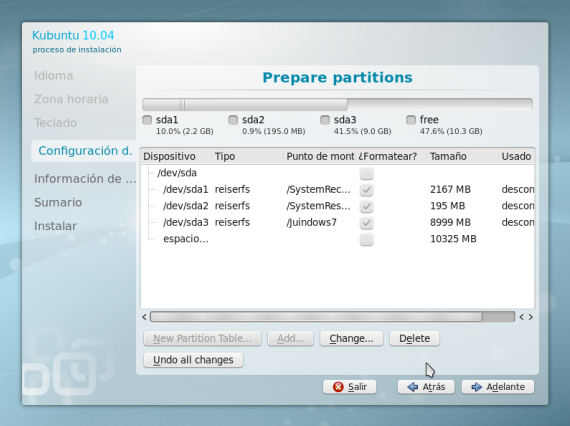Este reportaje lo hice hace unas semanas en http://www.scenebeta.com, pero lo pongo aquí tambien. Lo voy actualizando cada vez que sale algo, asi que no preocuparse, que no se queda descontinuado.
Bueno, nunca he hecho ningun tipo de tuto ni nada asi, pero se lo prometí a Abismo, asi que hay que apechugar... Empezamos.
Vamos a ver un poco por encima la propuesta del Ps3Key Team, los mismos creadores del modchip para Wii WiiKey. Es bastante similar al famosisimo PSJailbreak, con la diferencia de que vale unos 65 euros menos. Es igualmente actualizable sin necesidad de hardware adicional, y tiene un diseño lo suficientemente pequeño para no molestar cuando está conectado a la PS3.
El otro día pedí a uno de los distribuidores oficiales un dongle "Ps3Key" para probar a ver que tal (a partir de ahora lo venderan como AVRKey), y me llegó ayer. Lo estuve probando y tal, y va de maravilla. Lo que pretendo hacer aqui es una especie de explicación para aquellos que tengan poca o ninguna idea sobre este tipo de temas, o para aquellos que la tienen pero no conocen este dispositivo en concreto.
ANTES DE NADA: Según los fabricantes, este aparato SOLO FUNCIONA EN LA VERSION 3.41. Se supone que es solo por el momento, pero yo no me fiaría mucho, la verdad. Si vas a comprar este chip, aseguraos de que tenéis o queréis tener esta version (recordad que bloquea el soporte OtherOS)
El cacharrito en cuestión, seguro que estais hartos de verlo:

Comparado con una pila AAA y una púa (no tenia a mano nada mas)

Bien, en cuanto al funcionamiento, es tan simple como el resto de dongles, quizá un poco coñazo lo de quitarle la alimentacion y tal, pero menos da una piedra. Lo explico para el que no lo sepa.
- Quita la alimentación a tu consola. Esto quiere decir que la desenchufes del enchufe directamente. Si tienes una FAT, basta con que apagues el interruptor que tiene por detrás.
- Enchufa el Ps3Key al primer puerto USB de tu consola. Desenchufa cualquier otro dispositivo USB. Si tienes cualquier otro dispositivo USB, el sistema NO FUNCIONARÁ
- Conecta la alimentacion a la consola (es hacer el paso 1 pero al revés xP)
- El meollo viene ahora. Tienes que pulsar el botón I/O, y después el botón Eject (el de sacar el disco, que todo el mundo me pregunta que cuál es). La consola tiene que pitar 3 veces.
- El Ps3key tiene que quedarse tras unos segundos con la lucecita AZUL encendida. Si sale la luz roja, apaga y vuelve al paso 1
Bien, ya tenéis la consola en MODO DEBUG. Aunque no va a ser llegar y pegar, por supuesto... Ahora hace falta un soporte USB. Cada uno que instale lo que le de la gana. Yo personalmente he instalado el backup manager y el emulador de Super Nintendo.
Podeis descargar el backup manager aqui
El emu podeis descargarlo aqui
Ahora teneis que buscar el archivo ".pkg" en el fichero rar que os habeis descargado, y copiarlo en el pendrive (o lo que sea) tal cual, a pelo. Ahora lo conectais a la PS3, (ya encendida y en modo debug). Vais al apartado "Juego" y seleccionais "Install Package Files". Entrais y os deberian salir los instaladores. Los ejecutais, y tras esto os salen en el menu "Juego". No voy a explicar aqui nada sobre Backup Manager ni sobre PS3SNES9X. Solo deciros que grabar un juego que no es vuestro es ROBAR (ilegal, vamos). Cada uno que haga lo que quiera con su conciencia.
Nota: Acaba de salir hoy mismo una actualización del chip que habilita la compatibilidad con el Backup Manager 2, que permite jugar sin un disco en la unidad de BR.
Nota2: El Ps3Key NO ES ni por asomo un pendrive, aunque tenga forma de pendrive, asi que no pretendáis que al conectarlo al PC aparezca nada parecido a un soporte extraíble, porque no es de ese tipo de dispositivos. Solo debeis conectarlo para actualizarlo con su aplicacion oficial.
Bien, ya lo teneis funcionando, pero digamos que quereis actualizarla (o en el caso de los nuevos AVRKey, programarlo porque vienen vacíos). Bien, esto es simple. En el paquete, os debía venir un numero de serie (un codigo de barras en una pegatina amarilla) Entrad en la página del fabricante y registraos. En la seccion de descargas vienen los nuevos firmwares, pero necesitáis el número de serie para descargarlo. Desconozco lo que puede pasar si instalas el de un numero de serie en otro, supongo que nada, pero no pienso probarlo.
Para actualizar el ps3key, teneis que conectarlo al PC, pero no de cualquier manera. Teneis que conectarlo varias veces seguidas, y desconectarlo, y asi hasta que se encienda la luz azul.

Abrimos el programa, y debe reconocer el ps3key en modo update.
Abrimos el menú "File" y después "Open" Seleccionamos el archivo que
venia junto con el ejecutable (el que no es el leeme xD) Ahora
deberíamos ser capaces de pinchar en "Update Now"

Tras actualizar debe quedar así:

Dónde adquirir tu Ps3Key:
Bueno, en vista de que ya hay algunas personas que me preguntan que cuales son los mejores sitios para comprarlo, copio-pego aquí los vendedores oficiales, para que no os descalabréis buscándolos xD (pongo solo los hispanos, si alguien mas necesita alguno que lo postee):
Argentina
Bolivia
Chile
Europe (envios tambien a España)
Spain
Estos son los sitios en los que deberíais comprar el chip. En otros sitios, a lo mejor tambien venden los originales, pero si os meten uno falso no podreis reclamar. En cambio, si en alguna de estas tiendas os venden un ps3key falso podéis reclamárselo al fabricante. Deberían valer sobre los 34 €, no mucho más.
Actualización a 4/10/2010
Bueno, pido disculpas, he dejado esto un poco abandonado por algunos problemillas, pero ya estamo aqui otra vez :P.
El equipo del ps3key ha lanzado dos actualizaciones para el firmware de su dongle, la v2.1 y la v2.2. Recomiendan instalar la v2.1, pero la v2.2 parece ser conflictiva con los modelos FAT de ps3. Asi que si teneis una ps3 FAT no actualiceis a v2.2. De todas formas, si cometeis el error, no os preocupéis, no es una videoconsola, asi que son versiones downgradables.
Tambien han sacado la version 1.2, que arregla los mismos bugs pero en la version 1.
La mayor diferencia entre la version 1 y la version 2 es que la v2 permite jugar sin tener un disco insertado (mejora gracias a Hermes)
Actualización a 8/2010
Bueno, pues ayer salió una nueva actualización de firmware, que arregla el fallo que tenía la v2.2 y la v1.2 en las PS3 FAT, por lo demas el resto del código es el mismo.
Siento el retraso, Fedora decidió que no le apetecía arrancar el entorno gráfico y basté gran parte de la tarde convenciéndolo xDD.
Noticia en inglés
Actualización a 20/8/2010
Pues yo con efecto retardado, como siempre. Anteayer salió la versión 3.0 para PS3Key, que habilita las mejoras del Custom Payload v3 de Hermes. Aquí estan enumeradas por el propio Hermes:
- Nueva dirección final del payload en 0x80000000007ff000, el final del
Kernel, para poder añadir el código extra necesario (el código es
reubicable, en caso de necesidad)
- Añadida syscall 8 con soporte
Stealth y otras funciones del Kernel como copiar, asignar memoria,
ejecutar rutina, añadir tabla de path (para reemplazo/redirección de
ficheros y directorios), etc (ver syscall8.h para mas detalles)
- Soporte para Homebrew en /apps_home/PS3_GAME hacia una pendrive o similar conectada en /dev_usb000/PS3_GAME
- Redirección de la syscall 36 para poder ejecutar juegos sin disco en /apps_home/PS3_GAME
Ademas de esta noticia, el equipo de PS3Key da otras, mas interesantes si cabe:
- Están trabajando en el tema de las actualizaciones no publicadas en PS3Key. No mencionan qué actualizaciones en concreto, pero es muy de suponer que se refieren al PSGroove. Aunque dicen que es peligroso, bla, bla, bla... Nada que no sepamos. Aunque tambien es cierto que flashear un PS3Key sin conocimientos de programacion AVR es jugárselo todo a una carta. No lo hagais si no sabéis lo que estais haciendo.
- Están optimizando el código para "modularizarlo" (me encanta inventarme palabras xD). Para cargar módulos, vamos. De esta manera los desarrollos de los nuevos firmwares serán más rápidos.
- Están trabajando en la implementación de "Hermes v4"
- Liberarán código fuente para hacer actualizalizaciones personalizadas "pronto" (todo el mundo usa "pronto" aunque vaya a ser "tarde")
Como siempre, la descarga la teneis en formato para ps3key y en formato .HEX para los AVR genéricos.
Fuente
Seguiré actualizando...